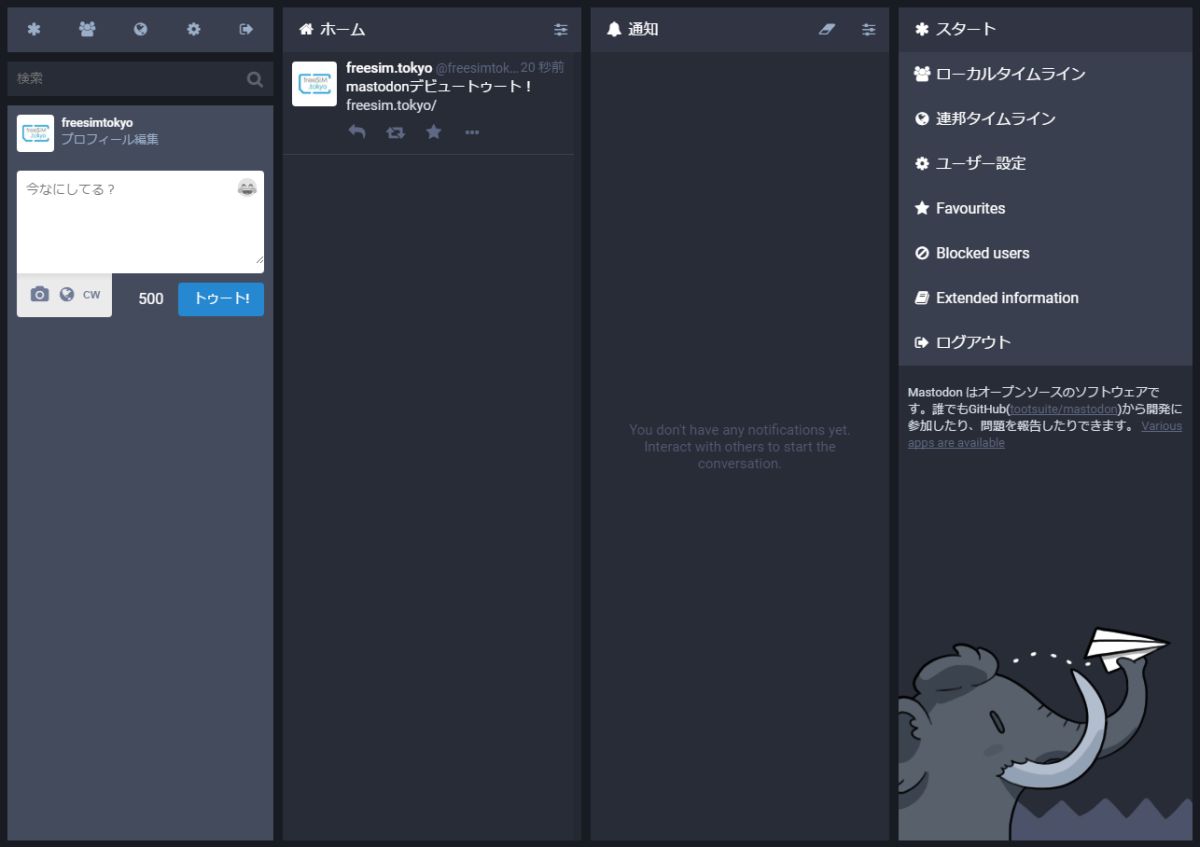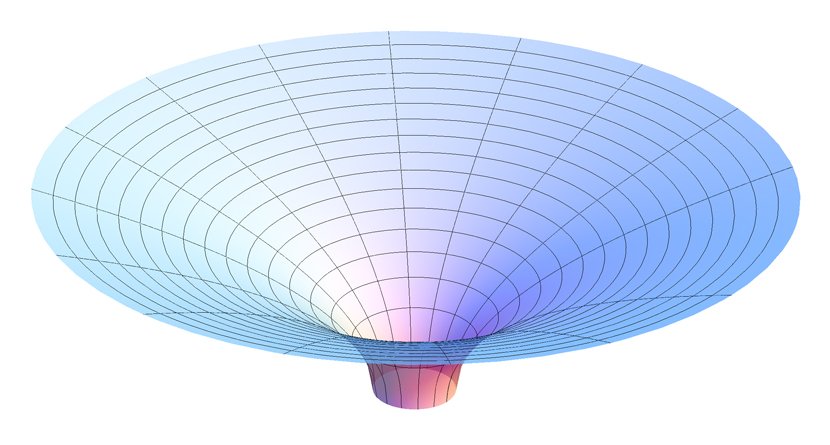急に注目されてきたTwitterクローンのMastodon(マストドン)。登録したらTwitterと同じようにアプリでチェックしたり「トゥート」したりしたいですよね?
Mastodon(マストドン)のアプリの使い方をまとめます。
Mastodon(マストドン)のアプリ「Amaroq for Mastodon」の使い方。
Mastodon(マストドン)のiOS版アプリ、さっそくインストールしてみました。
早速インストール
iOS版は「Amaroq for Mastodon」というサードパーティのアプリになるようです。
Amaroq for Mastodonを App Store で
利用はもちろん無料です。Android版は・・・まだ無いみたいですね。Mastodon(マストドン)はオープンソースなのでこれから出てくる事になると思います。
今回のAmaroq for Mastodon以外にもクライアントアプリを作っているところもあるようです。
GitHub – jeroensmeets/mastodon-app: 11t is an iOS and Android app for connecting to Mastodon, written in FuseTools. 11t lets you use any Mastodon instance.
GitHub – Vavassor/Tusky: an android client for the microblogging server Mastodon
「Amaroq for Mastodon」でマストドンにログイン
さてインストール出来たら実際にログインします。

ログイン画面。マストドン(Mastodon)は連合サーバがたくさんあるのでまずサーバの指定をします。
殆どの人が日本のmstdn.jpだと思うので、ここにmstdn.jpを入力。

Mastodonのサーバが特定された後は、登録したアカウントのメールアドレスとパスワードを入力します。
意外に簡単ですね!

メディアなどで一気に紹介されたせいか、マストドン(Mastodon)の日本サーバ、mstdn.jpは4/14現在ちょっと重くなっているようで、さくらのクラウドに移設する、というアナウンスがありました。そのせいか一旦このログイン画面に戻ってクルクルしますが気にせずに待ちましょう。

HOME画面。まだトゥートは1回しかしていませんw
やっぱりTwitterライクですね。

設定画面。ウェブで出来る設定はほとんどカバーしているようですね。あとiPhoneやiPadの通知に関する設定などがあります。

アプリの設定画面。一番下にキャッシュクリアがあるのがいいですねー。
キャッシュが溜まって重くなるのかどうか分かりませんが、アプリ削除&再インストールとかって事にならないのは助かります。
Androidだとアプリのキャッシュってシステム設定で消せるんですが、iOSは・・・アプリごとだったような・・・。

タイムライン。登録したてのアカウントが多いですね。また重くなったことで検索のレスポンスが悪いのかも。